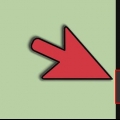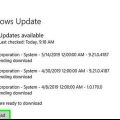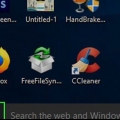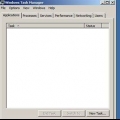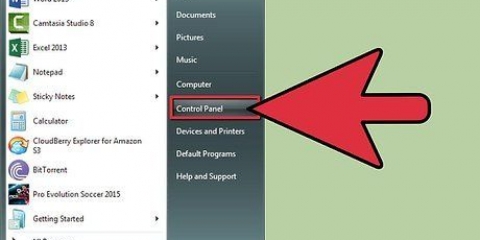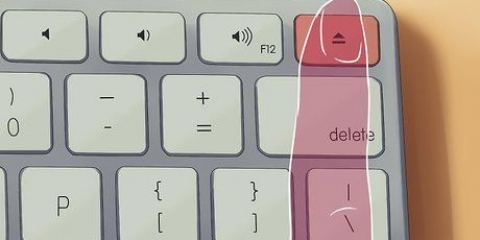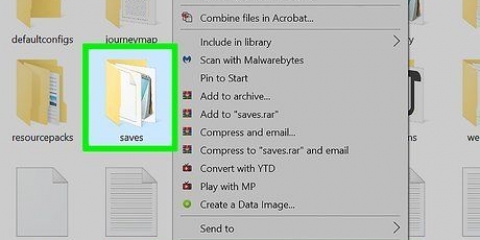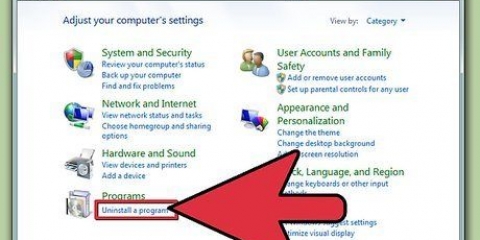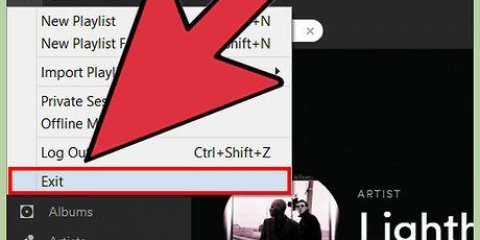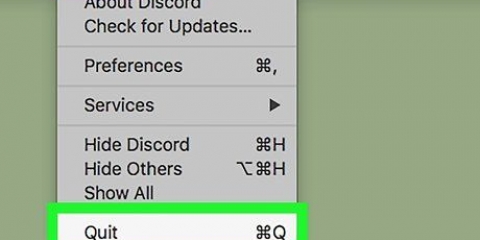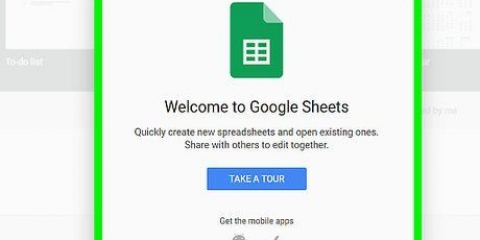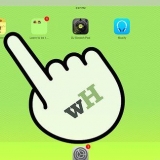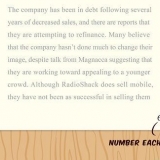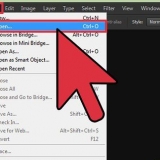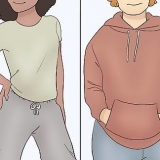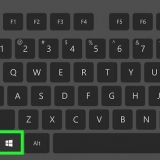Genieo è un motore di ricerca che cambierà le impostazioni personali e predefinite del browser dopo l`installazione. Genieo non è generalmente considerato un virus (sebbene 21 programmi antivirus indichino la versione Mac come adware), ma utilizza le parole chiave che inserisci nel motore di ricerca di Genieo per generare un numero spropositato di link sponsorizzati e annunci, mescolati ai risultati della tua ricerca. Segui i passaggi in questo articolo per rimuovere il programma di ricerca Genieo dal tuo computer e da tutti i browser installati.
Passi
Metodo 1 di 8: rimozione di Genieo da Windows
1. Fare clic su "Start", quindi fare clic su "Pannello di controllo".
2. Fai clic su "Disinstalla un programma" in "Programmi". Windows mostrerà quindi un elenco di tutti i programmi presenti sul tuo computer.
Se utilizzi Windows XP, fai clic su "Aggiungi o rimuovi programmi".
3. Fare clic su "Genieo" dall`elenco dei programmi, quindi fare clic su "Disinstalla". Il tuo computer Windows disinstallerà quindi il programma di ricerca Genieo.
Metodo 2 di 8: rimozione di Genieo da Mac OS X
Avvertimento: Se non segui esattamente le istruzioni seguenti, il tuo computer potrebbe bloccarsi e tu non sono in grado di riavviarlo!
1. Accedi al tuo account amministratore. Molto probabilmente l`account utente normale sul tuo Mac è un account amministratore, ma in caso contrario, accedi al tuo account amministratore.
2. Chiudi l`app Genio. Genieo potrebbe non essere in esecuzione e non tutte le varianti con Genieo includono l`app Genieo.
3. spostare "lanciato.conf" al cestino. Richiede la password dell`amministratore.
Questo file può essere trovato in "/privato/etc/lancio.conf"Se non riesci a trovare questo file, allora non puoi .dylib come indicato nei passaggi seguenti". Se lo fai, il tuo computer potrebbe bloccarsi e non si riavvierà.Fai la spazzatura non ancora vuoto!In alcuni casi non viene eseguito alcun avvio.conf o uno dei file .file dylib. Questo non è un motivo per andare nel panico.4. Sposta i seguenti elementi nel cestino .
Metodo 5 di 8: rimozione di Genieo da Internet Explorer
1. Apri Internet Explorer (IE).
2. Fai clic sull`ingranaggio nell`angolo in alto a destra di Internet Explorer e seleziona "Opzioni Internet." Verrà visualizzata la finestra di dialogo Internet.
Se stai usando Windows XP, apri "Strumenti" (Strumenti) nel menu principale.
3. Fare clic sulla scheda "Avanzate", quindi su "Ripristina" nella parte inferiore della finestra di dialogo. Verrà visualizzata un`altra finestra di dialogo.
4. Metti un segno di spunta accanto a "Elimina impostazioni personali", quindi fai clic su "Ripristina." IE ripristinerà le impostazioni predefinite, rimuovendo tutte le modifiche apportate da Genieo al tuo browser.
5. Fare clic su "Chiudi", quindi "OK", quando viene richiesto di confermare il ripristino.
6. Chiudi IE e torna sul browser. Genieo Search non è più un`opzione come motore di ricerca in IE.
Metodo 6 di 8: rimozione di Genieo da Mozilla Firefox
1. Avvia Firefox.
2. Fare clic su "Aiuto" nel menu principale. Se non è presente il menu principale, fare clic con il pulsante destro del mouse nella parte superiore dello schermo e selezionare la barra dei menu.
3. Fare clic su "Informazioni sulla risoluzione dei problemi".Verrà visualizzata una nuova finestra con ulteriori informazioni sulla risoluzione dei problemi.
4. Fai clic su "Ripristina Firefox" sulla destra. Apparirà una finestra di conferma.
5. Fare nuovamente clic su "Ripristina Firefox". Firefox si chiuderà e si riavvierà con le impostazioni predefinite.
6. Fare clic su "Fine". Genieo è stato ora completamente rimosso da Firefox e non sarà più elencato come possibile motore di ricerca.
Metodo 7 di 8: rimozione di Genieo da Safari
1. Apri Safari.
2. Fai clic su "Safari" nella barra dei menu e seleziona "Preferenze".
3. Fare clic sulla scheda "Generale".
4. Rimuovere l`URL di ricerca Genieo dal campo "Pagina iniziale".
6. Fare clic sulla scheda "Estensioni".
7. Fare clic su "My Personal Homepage" a sinistra, quindi fare clic su "Disinstalla.Genieo Search è stato ora rimosso da Safari.
8. Fai di nuovo clic su "Disinstalla" quando viene visualizzata la finestra di dialogo di conferma.
9. Riavvia Safari. Genieo ora non è più il tuo motore di ricerca predefinito .
Metodo 8 di 8: rimozione di Genieo dal Mac come motore di ricerca predefinito
Se i metodi precedenti non hanno funzionato, prova questo.
1. Apri le preferenze di Safari.
2. Vai alla scheda Privacy. Nella prima riga dall`alto viene visualizzato quanto segue: Cookie e altri dati di siti Web.
3. Fare clic su Dettagli. Si aprirà un elenco di cookie. Elimina i cookie di Genieo o tutti i cookie.Consigli
Dopo aver rimosso Genieo dal tuo computer utilizzando i passaggi precedenti, è una buona idea eseguire una scansione completa utilizzando un programma antivirus aggiornato per assicurarti che non ci siano più malware o virus sul tuo computer.Per quanto riguarda Mac OSX: se non riesci a spostare /Applicazioni/Genieo nel cestino perché dice che il programma è ancora in uso, ma non è nell`elenco delle opzioni Uscita forzata, puoi comunque farlo dal Terminale. Vai su Applicazioni/Utility/Terminale. Inserisci (senza virgolette) `mv /Applications/Genieo ~/.spazzatura`. Finito.Quando installi un software sul tuo computer, scegli sempre l`opzione per un`installazione personalizzata, in modo da poter deselezionare alcune opzioni che programmi come Genieo scaricano sul tuo computer.Avvertenze
- Genieo scava a fondo in Mac OS X. Di conseguenza, la sua rimozione richiede un`attenzione speciale. Non stai seguendo le istruzioni? Esattamente acceso, il computer potrebbe bloccarsi e potrebbe non essere più possibile avviarlo.. Assicurati di aver eseguito il backup di tutti i tuoi dati prima di provare questo metodo.
- In alcuni casi, Genieo viene fornito in bundle con altri software che hai scaricato e installato contemporaneamente oom a tua insaputa. La rimozione e la disinstallazione di quel software non rimuoverà Genieo dal tuo computer. Assicurati di seguire i passaggi descritti qui per rimuovere completamente Genieo dal tuo computer e browser.
Articoli sull'argomento "Rimuovi genio"